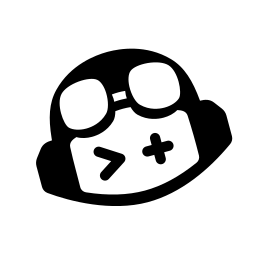
Addi — Extend Your VS Code Copilot
为 GitHub Copilot 添加自定义 AI 供应商与模型的 VS Code 扩展




目录 Table of Contents
简介 Introduction
Addi 让你在 VS Code 中为 GitHub Copilot 添加自定义 / 第三方 / 自建 AI Provider 与模型,并在 Copilot 原生模型选择器中一键切换。它既是一个模型管理器,也是一个交互式调试 Playground。
[!Tip]
虽然 vscode 官方有支持自定义模型的计划,但目前仍未开放给大众用户,Addi 作为一个临时解决方案,可以帮助你快速上手并测试各种模型。详见 Bring Your Own Language Model 以及 Use an OpenAI-Compatible Model。
特性 Features
| 类别 |
说明 |
| Provider 管理 |
添加 / 编辑 / 删除 / 快速编辑 API Key |
| 模型管理 |
绑定于 Provider 的模型定义与特性标记(视觉 / 工具调用支持等) |
| 模型切换 |
在 Copilot 模型选择器中勾选后即可切换自定义模型 |
| 配置导入导出 |
JSON 结构备份 / 迁移到其他机器 |
| 可配置默认参数 |
默认 family / version / token 限制 |
| UI / 树视图 |
直观的 ActivityBar 侧边栏管理界面 |
| 右键上下文操作 |
针对 Provider / Model 的快捷操作 |
| Playground 调试 |
发送消息、调节参数、实时查看日志 |
| SSE 流式输出 |
支持 OpenAI 及兼容端点增量输出 |
| 参数持久化 |
最近一次 Playground 参数自动恢复 |
| 测试覆盖 |
Streaming / 参数裁剪与持久化测试 |
快速开始 Quick Start
1. 安装扩展(市场或本地 VSIX)
2. 打开侧边栏 “Addi”
3. 添加 Provider(填写端点与 API Key)
4. 为该 Provider 添加模型(id / token 限制等)
5. 在 Copilot → 模型下拉 → 管理模型 → 勾选你的模型
6. 返回聊天界面,选择并使用它!
安装 Installation
插件市场 Marketplace
搜索 “Addi” 并安装;或命令面板输入:ext install addi。
本地 VSIX
yarn install; yarn vsix
code --install-extension addi.vsix
# 或在 VS Code 文件列表中右键安装
使用概览 Usage Overview
Activity Bar 中的 Addi 图标 → 展开树:
- Provider 节点:右侧 + 图标可快速添加模型 / 编辑密钥
- Model 节点:右键 “Use Model” 在 Copilot 中启用
- 顶部视图标题按钮:Add Provider / Export / Import / Settings
[!Warning]
完整利用自定义模型的 Edit / Agent 模式可能需要 GitHub Copilot Pro 级别订阅;Free 版本目前测试仅支持用于 Ask 模式使用自定义模型。请确保账户权限满足需求。
供应商与模型管理 Provider & Model Management
添加供应商 Add Provider
- 点击 “Add Provider”
- 填写:名称 / 描述 / 网站 / API Endpoint / API Key / 接口类型(OpenAI 兼容等)
- 保存后出现在列表
添加模型 Add Model
- 选中 Provider → Add Model
- 填写:id / 名称(可选) / maxInputTokens / maxOutputTokens / 视觉支持 / 工具支持
- 保存后挂载在对应 Provider 下
快速编辑 Edit API Key
Provider 节点右侧钥匙图标 → 输入密钥 → 保存。
切换模型 Switch Model
Copilot 侧边栏 → 模型下拉 → 管理模型 → 选择 Addi → 勾选自定义模型 → 返回选择该模型。
命令 Commands
| Command ID |
标题 |
用途 |
addi.manage |
Management |
打开管理视图 |
addi.exportConfig |
Export Configuration |
导出配置 |
addi.importConfig |
Import Configuration |
导入配置 |
这些命令大多通过树视图右键或标题按钮触发,命令面板默认隐藏。
配置项 Settings Items
| Setting |
默认 |
说明 |
addi.defaultMaxInputTokens |
4096 |
默认最大输入 tokens |
addi.defaultMaxOutputTokens |
1024 |
默认最大输出 tokens |
addi.defaultModelFamily |
"Addi" |
默认模型 family |
addi.defaultModelVersion |
"1.0.0" |
默认模型 version |
addi.saveConfigToSettingsSync |
true |
是否保存到 VSCode Settings Sync 云端 |
更改方法:VS Code 设置搜索 “addi” 或在视图标题中点击 Settings。
配置文件以 JSON 多维数组存储,每个供应商包含其模型列表:
[
{
"id": "provider-id",
"name": "OpenAI",
"description": "提供 GPT 系列模型",
"website": "https://openai.com",
"apiEndpoint": "https://api.openai.com/v1",
"apiKey": "sk-...",
"models": [
{
"id": "gpt-4",
"name": "GPT-4",
"family": "Addi",
"version": "1.0.0",
"maxInputTokens": 8192,
"maxOutputTokens": 2048,
"capabilities": {
"imageInput": false,
"toolCalling": false
}
}
]
}
]
调试游乐场 Debug Playground
提供交互式调试界面,发送消息、调节参数、查看日志。现阶段主要用于测试与调试自定义模型,未来可能集成更多功能。
支持设定参数:Temperature / Top P / Max Output Tokens / Presence Penalty / Frequency Penalty / System Prompt。参数在 workspaceState 中持久化。OpenAI 兼容端点支持 SSE 流式增量输出,可中途取消(AbortController)。不支持流的 Provider 自动回退普通请求。
后续扩展方向:
- 更多 Provider 流式适配(Anthropic / Google 等)
- Markdown 渲染 + 代码高亮
- Token 消耗统计与速率提示
- 多参数 Profile 切换
常见问题 FAQ
Q: 为什么我添加的模型在 Copilot 中不可见?
A: 请确保:
- 您已为供应商配置了 API 密钥
- 您使用的是 GitHub Copilot 个人计划
- 模型已正确添加并保存
Q: 如何知道我的模型是否正在使用中?
A: 当您成功切换模型后,会收到确认消息。此外,您可以在 Copilot 聊天界面的模型选择器中查看当前选中的模型。
Q: 我可以添加多少个供应商和模型?
A: 扩展对供应商和模型数量没有硬性限制,但建议根据您的实际需求合理添加。
故障排除 Troubleshooting
| 问题 |
排查步骤 |
| 无法切换模型 |
重启 VS Code / 确认 Provider Key / 重新勾选模型 |
| 请求失败 |
查看输出 & 控制台日志 / 校验 API Endpoint & Key |
| 流式不工作 |
Provider 是否支持 SSE;禁用流后重试 |
| 配置未同步 |
检查 addi.saveConfigToSettingsSync 设置 |
许可证 License
MIT © 2024-present deepwn — 详见 LICENSE。
免责声明 Disclaimer
本扩展仅提供客户端功能,使用第三方 / 自建 API 带来的数据与安全风险由使用者自行承担。我们不对直接或间接损失负责。
致谢 Thanks
- GitHub Copilot 团队与 VS Code 扩展生态
- OpenAI / Anthropic / Google 等公共 API 生态
- 所有提交 Issue / PR 的贡献者 🙌
欢迎 Star 支持项目,如果它对你有帮助!





